Съдържание
Един от най-големите проблеми, които възникват в живота ни с компютри, е да загубим важните си данни поради повреда или отказ на твърдия диск. Най-добрият начин да избегнем това е да поддържаме копия на важните си файлове на повече от едно устройство за съхранение (например два различни твърди диска) и да ги държим офлайн. Второто действие, което можем да извършим, за да се предпазим от повреди на диска, е да диагностицираметвърди дискове за хардуерни грешки.
За тази цел в най-новите технологии за твърди дискове производителите на твърди дискове включват информационна програма за състоянието на твърдия диск, наречена S.M.A.R.T. (Self Monitoring Analysis and Reporting Technology - технология за самонаблюдение, анализ и докладване). S.M.A.R.T. работи непрекъснато във фонов режим и следи редица параметри на твърдия диск, като например часове на включване, температура, брой преразпределени сектори, честота на грешките при запис и много други.предлагаме пет различни програми, с които да прочетете състоянието S.M.A.R.T. на вашия твърд диск, за да диагностицирате състоянието на твърдия диск.
- Прочетете също : Как да проверите и поправите твърдия диск с помощта на инструмента Check Disk Tool (диагностика и отстраняване на грешки във файловата система)
Как да тествате и диагностицирате твърдия диск (HDD) за хардуерни грешки.
В тази статия предлагаме пет (5) безплатни помощни програми за диагностика на дискове, за да видите състоянието на твърдия диск.
1. HD Tune
2. Acronis Drive Monitor (ADM)
3. Crystal Disk Info
4. Скорост на вентилатора
5. Морски инструменти
1. HD Tune - безплатна версия
HD настройка е любимата ми помощна програма за здравето на диска и може да се използва за четене на състоянието на здравето S.M.A.R.T. на вашия твърд диск и за извършване на сканиране на повърхността на грешки. За съжаление безплатната версия не поддържа външни твърди дискове и вече не се актуализира.
Най-новата безплатна версия на HD Tune utility е V2.55 и можете да я изтеглите и инсталирате от тук.
Как да използвате HD Tune:
а. Изпълнявайте “ HD настройка " и първо изберете твърдия диск, който искате да диагностицирате (ако имате повече от един).

b. След това изберете " Здраве ", за да видите състоянието на твърдия диск, като използвате анализа S.M.A.R.T. Проверете колоната "Статус", ако всички стойности са отчетени като " OK ". Ако не, трябва да обърнете внимание на твърдия си диск и да го смените.
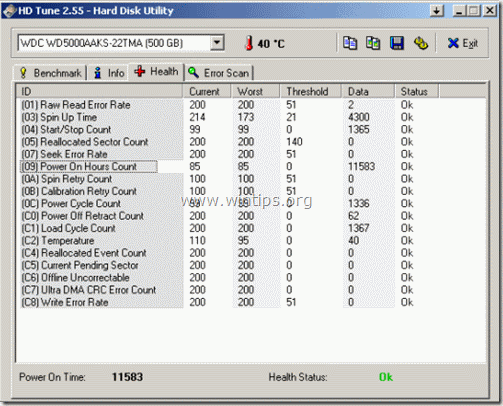
c. След като прегледате S.M.A.R.T., натиснете бутона " Сканиране на грешки ", за да извършите сканиране за грешки в повърхността на диска.
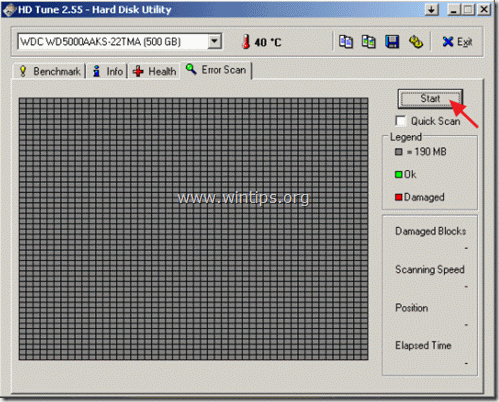
2. Acronis Drive Monitor (ADM)
ADM е още един чудесен инструмент от Acronis*, който винаги работи във фонов режим и ви предупреждава за проблеми и грешки на диска (чрез четене на информация по S.M.A.R.T.) в реално време. Програмата работи както с вътрешни, така и с външни твърди дискове и има възможност да ви предупреждава при откриване на проблем с предупредителни съобщения или по имейл.
Можете да изтеглите Acronis Drive Monitor от тук, след като попълните регистрационната форма.
Как да използвате Acronis Drive Monitor:
1. След като инсталирате ADM, изберете диска от наличните дискове в лявата колона.
2. В " Статус ", проверете дали всички стойности са отчетени като " OK ". Ако не, трябва да обърнете внимание на твърдия си диск и да го смените.
3. Промяна на настройките на предупрежденията като изберете " Критични събития " в левия прозорец.
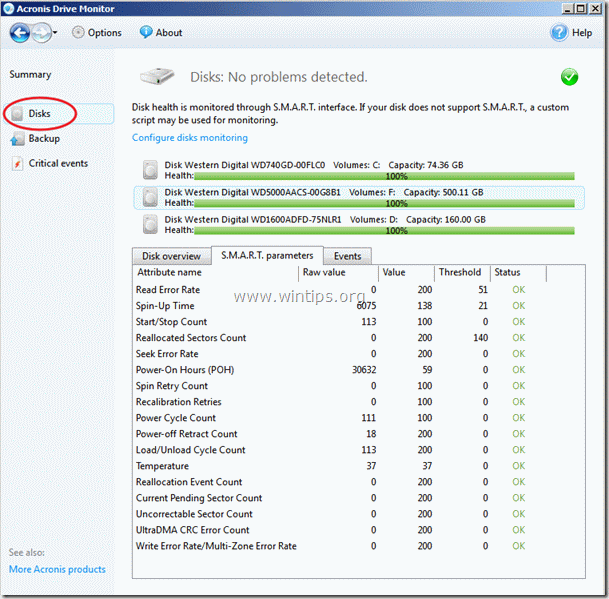
3. Crystal Disk Info
Сайтът Кристален диск Информационната програма може да отчита състоянието на твърдия диск, като използва функцията HDD S.M.A.R.T и следи температурата, часовете на включване, повторните завъртания и т.н. Можете да изтеглите и инсталирате " Информация за кристалния диск " оттук.
Програмата може да чете S.M.A.R.T. на твърдия диск и има възможност да ви предупреждава за състоянието на твърдия диск (вътрешен или външен) с имейли или звуци.
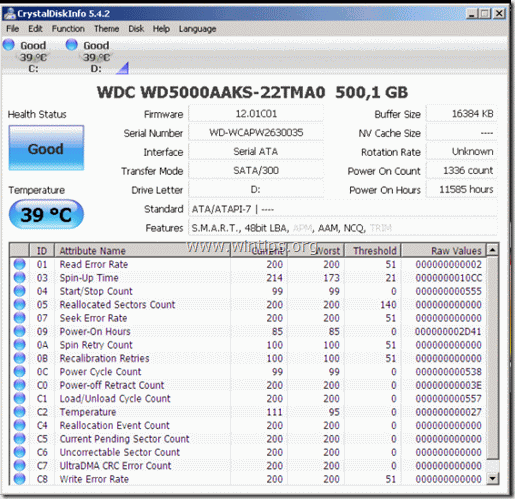
4. SpeedFan
SpeedFan е друг безплатен инструмент за диагностика на твърди дискове, който може да провери състоянието на вашия твърд диск с помощта на S.M.A.R.T. Можете да изтеглите и инсталирате " SpeedFan " оттук.
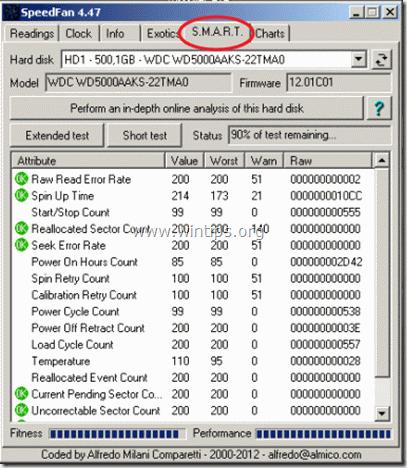
5. Sea Tools за Windows
Морски инструменти за Windows (от производителя на Seagate hdd) може да тества SATA, USB, 1394, ATA (PATA/IDE) или SCSI дискове. Помощната програма работи с всяка марка твърди дискове, напр. Western Digital, Fujitsu, Hitachi и др., и може да провери състоянието на твърдия ви диск, като използва технологията S.M.A.R.T., а също така може да извърши повърхностни тестове на диска, за да го диагностицира за проблеми.
Можете да изтеглите "Sea Tools" за Windows от тук в раздела за изтегляне.
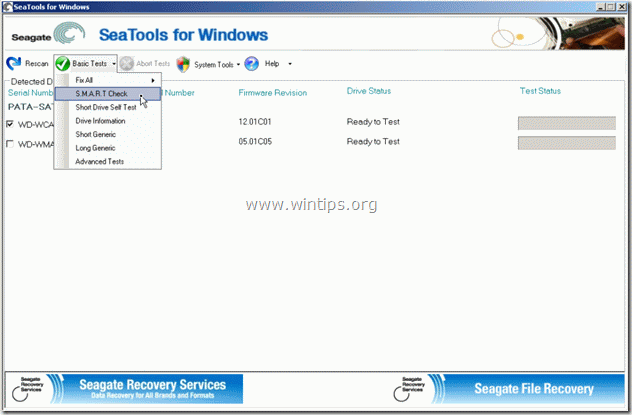
Надявам се, че тази статия ще ви бъде полезна.
Свързана статия: Как да проверите и поправите твърдия диск с помощта на инструмента Check Disk Tool (диагностициране и отстраняване на грешки във файловата система)

Анди Дейвис
Блог на системен администратор за Windows





